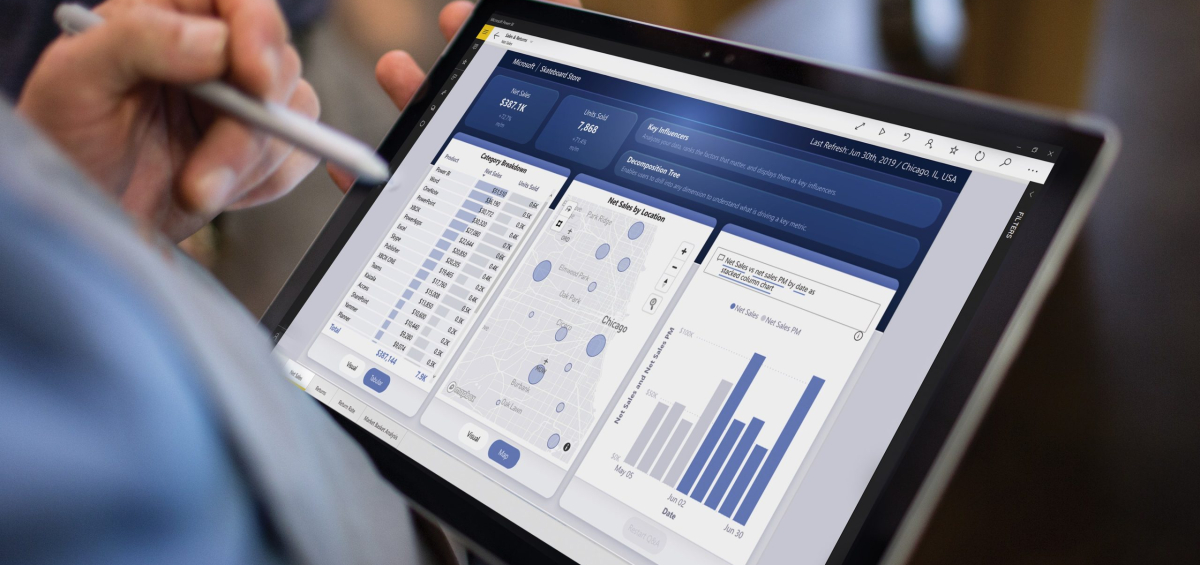
17 februari 2022
Nathalie Boerefijn en Lars Bouwens
Strategisch Consultants Data & Analytics
Eén van de sterke punten van Power BI is dat het snel in gebruik wordt genomen door organisaties. Power BI is onderdeel van Office365 en met het pay-per-use is er zo gestart. Met Power BI Desktop stellen gebruikers in enkele uren een dataset en rapportage samen. Het delen met collega’s is een kwestie van een aantal klikken in de Power BI-omgeving. Al snel zijn er honderden rapportages en tientallen werkruimten waarin collega’s met elkaar inzichten uitwisselen. Hoewel dit een kansrijke ontwikkeling is die perfect past in het huidige tijdperk waarin gebruikers snel inzichten nodig hebben, brengt het een grote uitdaging met zich mee: hoe blijf ik in controle over mijn Power BI-omgeving? In het eerste, tweede deel en derde deel van deze blogreeks toonden we je telkens een aantal stappen om dit te bereiken. In deze blog tonen we twee essentiële vervolgstappen.
Omdat de ingebruikname van Power BI vaak bottom-up tot stand komt is er (meestal) weinig aandacht voor beheer. Al snel krijgen gebruikers moeite om de juiste rapportages te vinden, is het onzeker welke informatie betrouwbaar is en ontstaat er twijfel over wie precies toegang tot de data behoort te hebben. De hoge snelheid van adoptie blijkt zowel een sterkte als een zwakte. Voor organisaties die de stap zetten richting Power BI Premium neemt de druk op beheer verder toe. De Premium-capaciteit biedt weliswaar meer mogelijkheden en betere prestaties, maar verkeerd gebruik zorgt voor lange laadtijden, hoge kosten en gefrustreerde gebruikers. Door het zetten van de volgende twee vervolgstappen blijft je in controle over jouw Power BI-omgeving:
• Stap 9: Bewaak en analyseer jouw Premium Capaciteit proactief
• Stap 10: Denk aan de beveiliging en voorkom een datalek
Met de release van Power BI Premium Gen2 is de mogelijkheid om jouw Premium-capaciteit te bewaken, analyseren en problemen op te lossen drastisch verbeterd. Microsoft heeft een Gen2 Metrics-app gecreëerd die het resourcegebruik op operationeel niveau laat zien (query, geplande vernieuwing van de dataset, renderen enz.). De dataset kan maximaal 45 dagen aan gegevens bevatten. Met de aankomende integratie met Azure Monitor kun je deze data historisch opslaan en zelf analyseren.
Gewapend met deze toolkit kunnen jouw Power BI-experts proactief de toegewezen capaciteit bewaken en langlopende gebruikersquery’s en datasets identificeren die veel tijd vergen om te vernieuwen. Wanneer zich een probleem voordoet, weet je waar jij moet zoeken en met wie je contact moet opnemen omdat je jouw gebruikers (stap 1) en jouw inhoud kent (stap 4, 5 en 6).
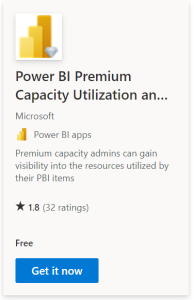
In het geval van Shared Capacity (alleen Power BI Pro, geen Premium) kunnen kosten eenvoudig worden toegekend aan afdelingen (of andere organisatieonderdelen) op basis van het aantal Power BI Pro licenties. Daar kun je de Office365 Admin Portal voor gebruiken of PowerShell.
Het toewijzen van kosten voor een Premium Capaciteit is niet zo eenvoudig. Een of meer capaciteiten kunnen door verschillende business lines en afdelingen worden gebruikt. De beste manier om kosten toe te kennen is door de gebruiksinformatie te koppelen aan wat je weet over je werkruimten. Als het je is gelukt om de samenwerking te organiseren en samen met jouw Analytic Champions een naamgevingsconventie te definiëren, wordt de toewijzing van kosten eenvoudiger en transparanter. Het gebruik is op te sommen per maand en per werkruimte. De kostentoerekening kan worden gebaseerd volgens pay-per-use. Als een afdeling 30 procent van de bezetting in een maand gebruikt, zal de rekening ongeveer een derde van de totale capaciteitskosten bedragen. Dit vraagt wel een langdurig commitment van de deelnemende afdelingen en bereidheid om te betalen naar gebruik.
Beveiliging moet één van jouw topprioriteiten zijn, vooral als jouw datasets persoonlijke of economisch gevoelige gegevens bevatten. Microsoft biedt de toolkit om ervoor te zorgen dat jouw Power BI-omgeving veilig is. Power BI gebruikt standaard Azure Active Directory voor authenticatie (optioneel met Multi Factor Authenticatie) en versleutelt jouw gegevens in transit en in rust.
Dit betekent niet dat jouw omgeving standaard veilig is en data niet in verkeerde handen kan komen. Er is geen one-size-fits-all oplossing voor beveiligingseisen en instellingen. Er zijn echter wel aspecten die voor iedereen relevant zijn:
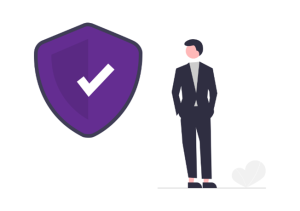
Het maakt geen deel uit van Power BI, maar een goed begin is om Multi-factor authenticatie in te schakelen.
Gebruikers die alleen een rapport hoeven te gebruiken, hebben geen toegang tot een werkruimte nodig. Gebruikers met de rol van beheerder kunnen zelf nieuwe gebruikers toevoegen en de werkruimte verwijderen. Ken deze rechten dus zorgvuldig toe. Via PowerShell / REST API kunt je programmatisch een lijst met werkruimtebeheerders ophalen, dit kan je helpen tijdens een periodieke controle.
Als jouw gebruikers alleen een rapport of dashboard raadplegen maar geen toegang nodig hebben tot de onderliggende dataset (consumers, geen creators), is het gebruik van een app de juiste keuze.
Geef waar mogelijk altijd toegang op basis van groepslidmaatschap in plaats van op basis van een individueel gebruikersaccount.
Het maakt geen deel uit van Power BI, maar een goed begin is om Multi-factor authenticatie in te schakelen.
In de admin portal zijn er enkele belangrijke Tenant instellingen. De belangrijkste instellingen die standaard voor iedereen aan staan: ‘werkruimten aanmaken’, ‘datum extern delen’, ‘gegevens exporteren’ en last but not least: ‘publiceren naar web’.
Dit is een instelling voor de gehele Office365-suite. Hiermee kun je e-mails, documenten, maar ook Power BI rapportages labelen op vertrouwelijkheid. De labels zijn: Openbaar, Vertrouwelijk en Strikt vertrouwelijk.
Rapportages kunnen naar veel verschillende tools zoals PDF, Word, Excel en PowerPoint worden geëxporteerd. In de Power BI Beheerportal kun je deze export functionaliteiten beperken. Het exporteren is vaak populair onder Consumers, maar het kan een doorn in het oog zijn voor beheer. Waar gaat de data heen? Welke filters zijn toegepast en wanneer is de data geëxporteerd? Je kan de exportmogelijkheid uitschakelen, maar je kan nooit uitsluiten of gebruikers bijvoorbeeld screenshots maken of andere manieren bedenken om de data te exporten. Je kan er ook voor kiezen om exporteren wél mogelijk te maken en via de Power BI Audit Logs te monitoren wie er data exporteert. Met deze gebruikers kun je vervolgens het gesprek aan gaan.
Wil je alles weten over succesvol gebruik van Power BI en de kracht van Power BI ontdekken? Bezoek ons kennisplatform Power BI Nederland of neem contact op met Nathalie Boerefijn of Lars Bouwens (Strategisch Consultants Data & Analytics).
Ontdek de kracht van Power BI